5 Modi Veloci per Risolvere lo Schermo Nero di DirectX 12
 Se hai abilitato DirectX 12 ma quando avvii un gioco ti appare uno schermo nero, potrebbe essere un problema di risorse di sistema insufficienti, driver obsoleti o impostazioni errate che causano lo schermo nero.
Se hai abilitato DirectX 12 ma quando avvii un gioco ti appare uno schermo nero, potrebbe essere un problema di risorse di sistema insufficienti, driver obsoleti o impostazioni errate che causano lo schermo nero.
DirectX 12 è una versione avanzata, quindi devi assicurarti che la tua scheda grafica sia compatibile per eseguire i giochi senza problemi, altrimenti riceverai l’errore “DirectX 12 non è supportato sul tuo sistema”.
Come posso risolvere lo schermo nero su DirectX 12?
1. Ripristina una versione precedente del driver
1.1 Se l’opzione Ripristina driver è disponibile
-
Premi Windows + R per aprire la finestra di dialogo Esegui.
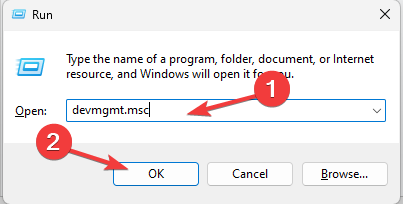
- Digita devmgmt.msc e clicca OK per aprire il Gestore dispositivi.
- Individua e clicca su Adattatori video per espanderlo.
-
Fai clic con il tasto destro sul driver NVIDIA e scegli Proprietà.
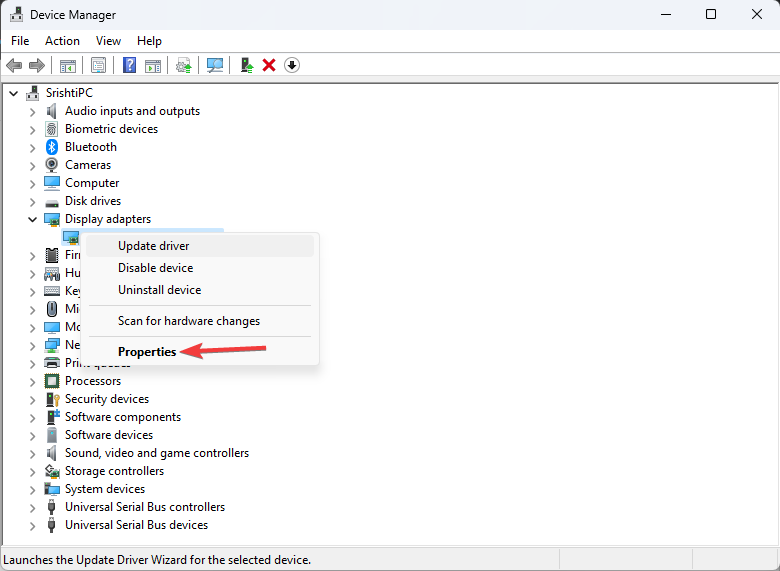
-
Vai alla scheda Driver e seleziona l’opzione Ripristina driver.
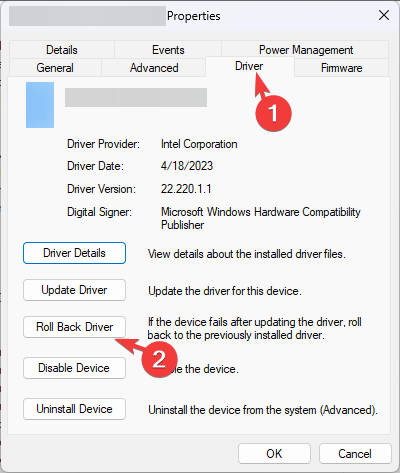
-
Nella pagina Ripristino pacchetto driver, seleziona il motivo per il ripristino e clicca Sì.
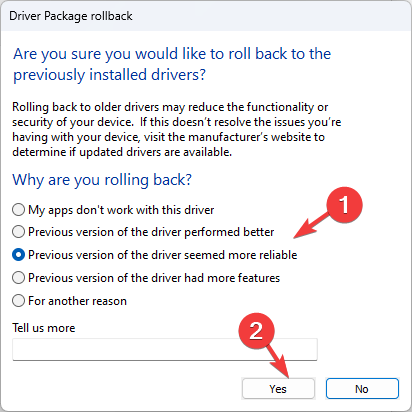
- Riavvia il computer per completare il processo.
Se il pulsante Ripristina driver è disattivato, significa che Windows non riesce a trovare alcun driver NVIDIA a cui può tornare indietro. Dovrai scaricare e installare manualmente una versione precedente di un driver NVIDIA.
1.2 Se l’opzione Ripristina driver è disattivata
-
Vai al sito ufficiale di NVIDIA e scarica la versione desiderata del driver NVIDIA nel percorso desiderato.
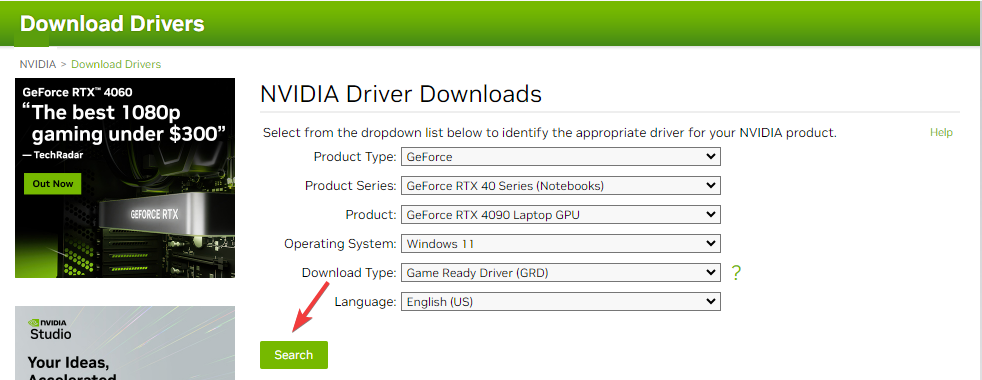
-
Premi Windows + R per aprire la finestra di dialogo Esegui.
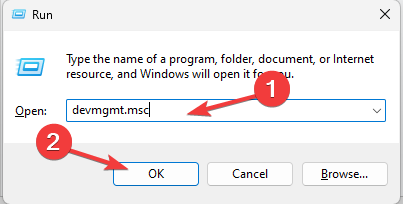
- Digita devmgmt.msc e clicca OK per aprire il Gestore dispositivi.
- Individua e clicca su Adattatori video per espanderlo.
-
Fai clic con il tasto destro sul driver NVIDIA e scegli Aggiorna driver.
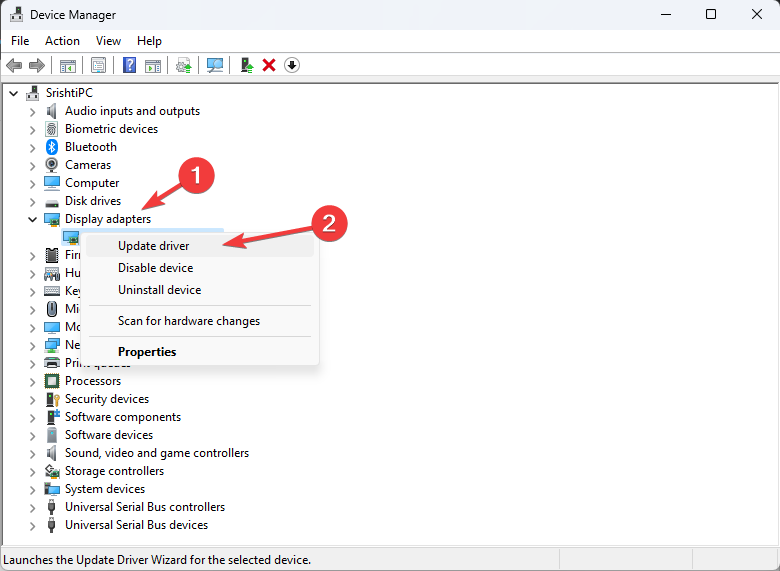
-
Clicca Cerca nel computer i driver.
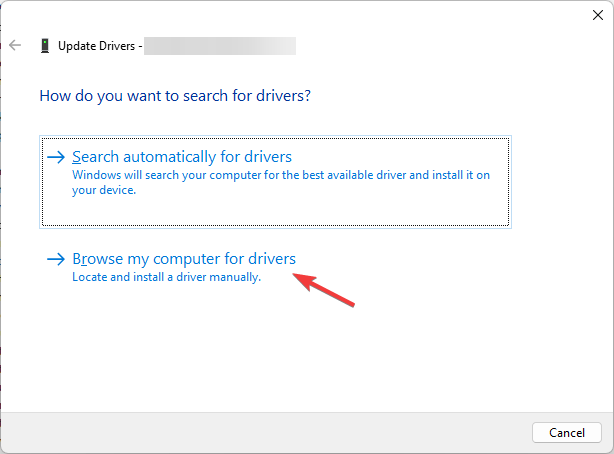
-
Nella finestra Aggiorna driver, clicca Sfoglia, naviga alla cartella dove hai salvato il file scaricato e clicca Avanti.
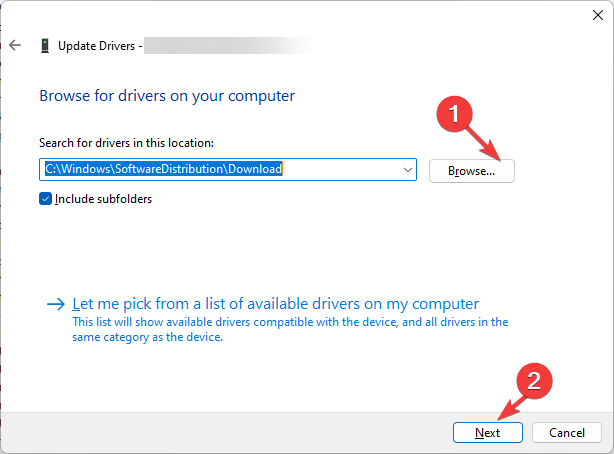
- Segui le istruzioni sullo schermo per completare il processo.
1.3 Utilizza l’utilità Display Driver NOTA Prima di procedere con questo metodo, si consiglia di avviare il computer in modalità provvisoria per evitare conflitti durante l’esecuzione dell’applicazione.
-
Vai al sito ufficiale di NVIDIA e scarica la versione desiderata del driver NVIDIA nel percorso desiderato.
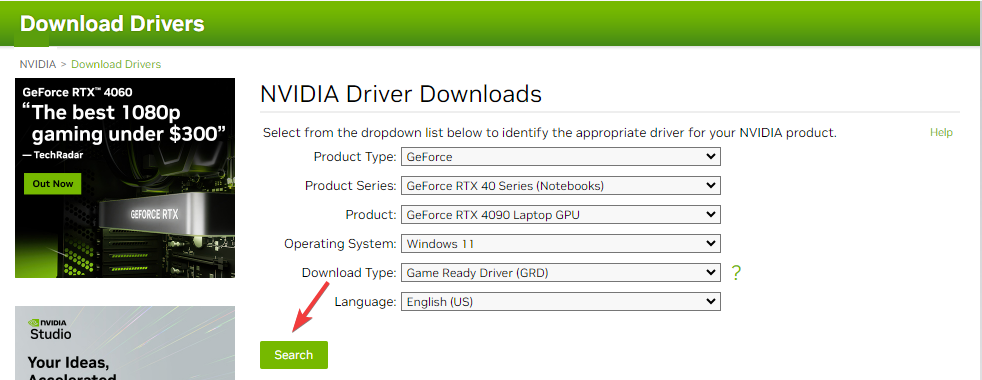
- Scarica il Display Driver Uninstaller e fai doppio clic sul file di installazione per avviare il setup.
-
Nella procedura guidata di installazione, clicca Avanti per avviare l’installazione.
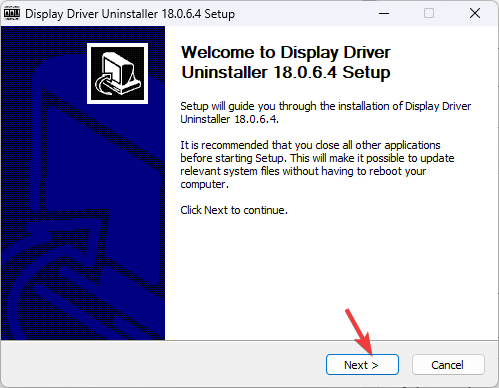
- Segui le istruzioni sullo schermo per completare il processo.
- Una volta installato, l’app si avvierà.
- Dalla parte destra, dal primo menu a discesa, seleziona GPU e scegli NVIDIA nel secondo.
-
Ora clicca sul pulsante Pulisci e riavvia. Lo strumento rimuoverà il driver NVIDIA e riavvierà il computer.
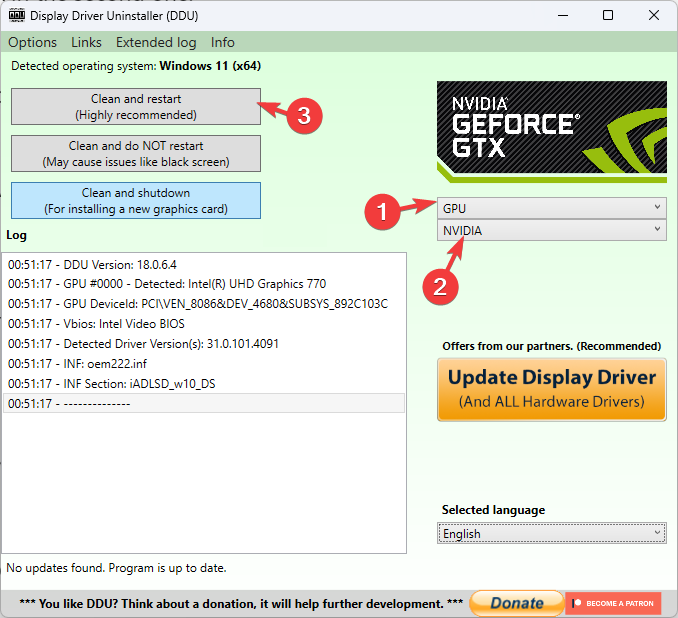
- Ora vai al driver scaricato e fai doppio clic per avviare l’installazione.
-
Scegli Personalizzato (Avanzato), quindi clicca AVANTI. Segui le istruzioni sullo schermo per completare l’installazione.
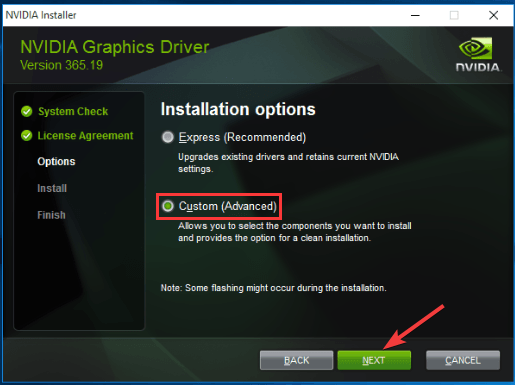
2. Esegui un’installazione pulita dei driver della tua GPU
NOTA Questo passaggio è per schede grafiche NVIDIA.
- Vai alla pagina dei download dei driver NVIDIA e seleziona il tipo di prodotto, la serie e il sistema operativo. Scegli il Driver Ottimizzato per il Gioco o il Driver Studio in base alle tue esigenze, quindi clicca Cerca e Scarica il programma di installazione del driver.
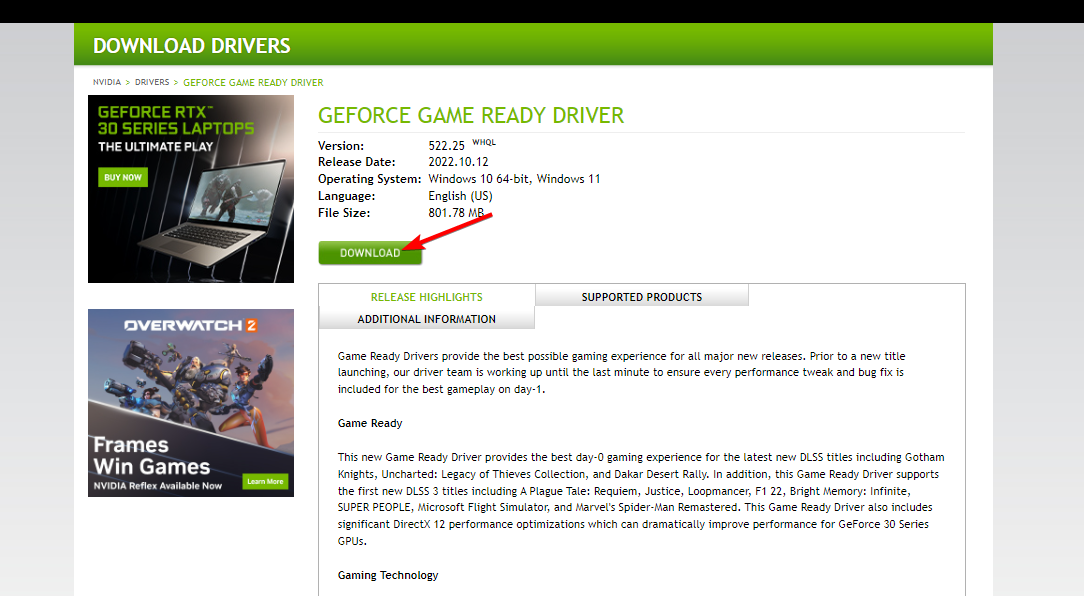
- Chiudi tutti i programmi aperti, in particolare le utilità di monitoraggio della GPU (come EVGA Precision X o MSI Afterburner) e qualsiasi programma antivirus aggressivo che potrebbe interferire con l’installazione.
- Fai clic con il tasto destro sul programma di installazione del driver scaricato e seleziona Esegui come amministratore.
- Clicca Sì se richiesto dal Controllo account utente di Windows.
- Scegli il percorso predefinito per i file temporanei del driver facendo clic su OK.
- Clicca Accetto e continua.
- Scegli Personalizzato (Avanzato) e clicca Avanti.
- Seleziona l’opzione Esegui installazione pulita e clicca Avanti.
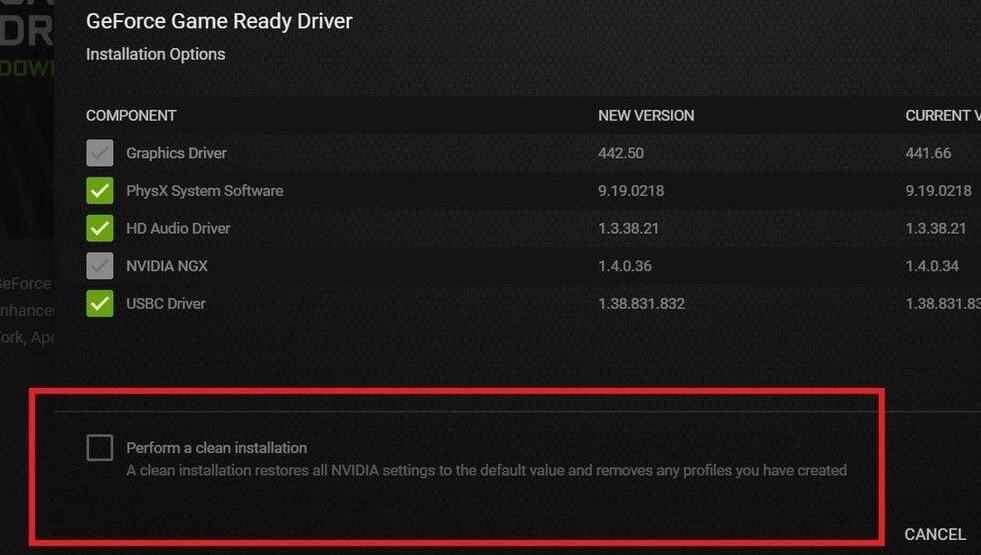
- Una volta completata l’installazione, riavvia il PC per finalizzare il processo.
3. Esegui lo strumento di diagnostica della memoria di Windows
- Premi il tasto Windows, digita Diagnostica memoria di Windows e clicca Apri.
-
Clicca Riavvia ora e controlla se ci sono problemi.
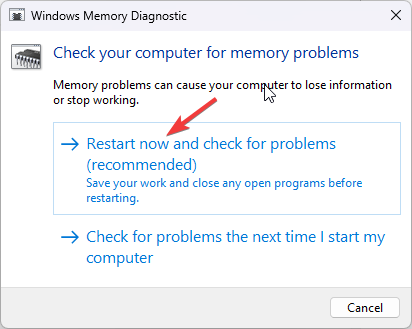
-
Il computer si riavvierà e lo strumento eseguirà il test della memoria.
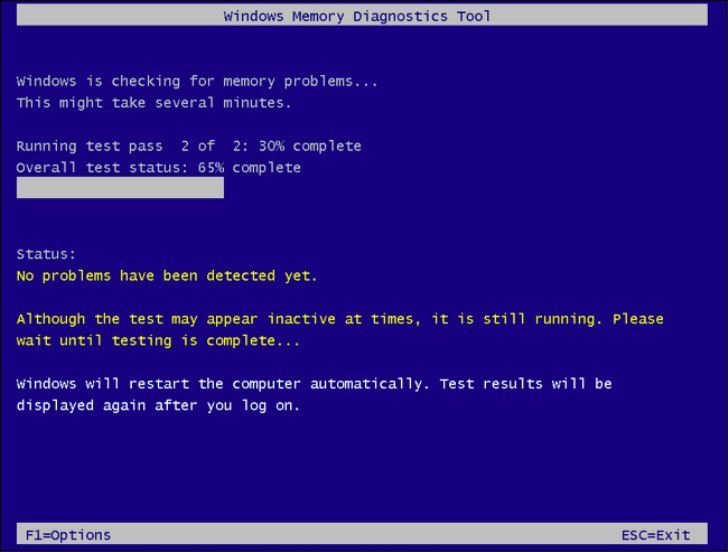
- Puoi cambiare le opzioni del test premendo F1.
- Una volta completata la scansione, puoi controllare eventuali errori nel Visualizzatore eventi. Leggi di più su questo argomento
- Come Scaricare FiveM su Windows 11 (Guida 2025)
- Appello Ban Activision (2025): Come Presentare e Vincere il Tuo Caso
- 7 Migliori Servizi di Cloud Gaming nel 2025
- 5 Migliori Giochi Pachinko per PC Windows: Spettacolari e Veloce
4. Disattiva funzionalità nel pannello di controllo NVIDIA
4.1 Riproduzione Istantanea
- Apri l’app GeForce Experience.
- Premi Alt + Z per avviare l’overlay di condivisione.
-
Clicca Riproduzione Istantanea e disattivala.
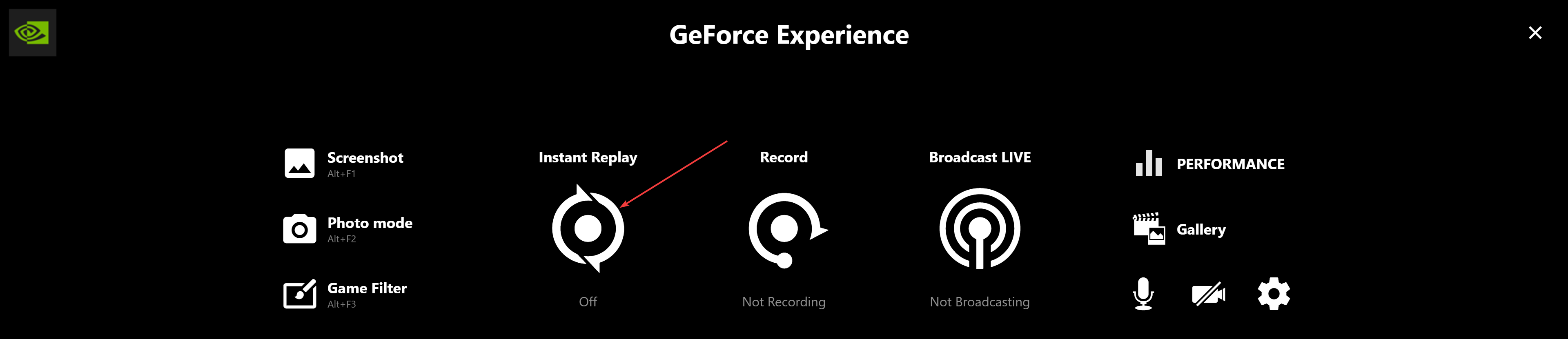
- Per uscire dall’overlay di condivisione, premi di nuovo Alt + Z.
4.2 Disattiva la funzione di Anti-Aliasing
- Fai clic con il tasto destro nello spazio del desktop e seleziona Pannello di controllo NVIDIA.
- Clicca Gestisci impostazioni 3D nel pannello a sinistra e vai alla scheda Impostazioni generali.
-
Individua Antialiasing e seleziona Off dal menu a discesa.
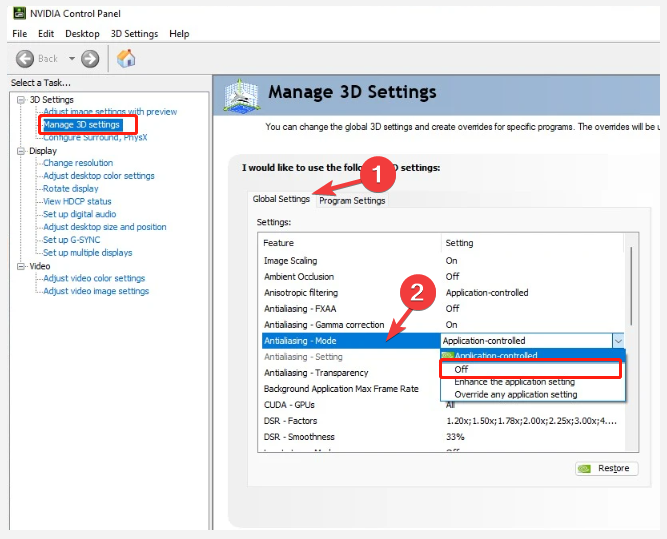
- Passa a Impostazioni del programma e disattiva Antialiasing.
- Clicca Applica per salvare le modifiche e riavvia il computer.
Queste sono alcune delle funzionalità che abbiamo trovato stessero causando il problema dello schermo nero all’avvio dei giochi su DirectX 12. L’anti-aliasing aiuta a migliorare la grafica del tuo gioco mentre la riproduzione istantanea ti consente di registrare il tuo gameplay.
Sebbene migliorino la tua esperienza complessiva, la tua GPU potrebbe non essere in grado di sostenere il carico, soprattutto se si tratta di una integrata. Se consuma troppa memoria GPU, uno schermo nero è inevitabile. Disattivarle alleggerisce il carico e potrebbe risolvere l’errore dello schermo nero.
5. Ripara/Reimposta il pannello di controllo NVIDIA
-
Premi il tasto Windows e clicca su Impostazioni.
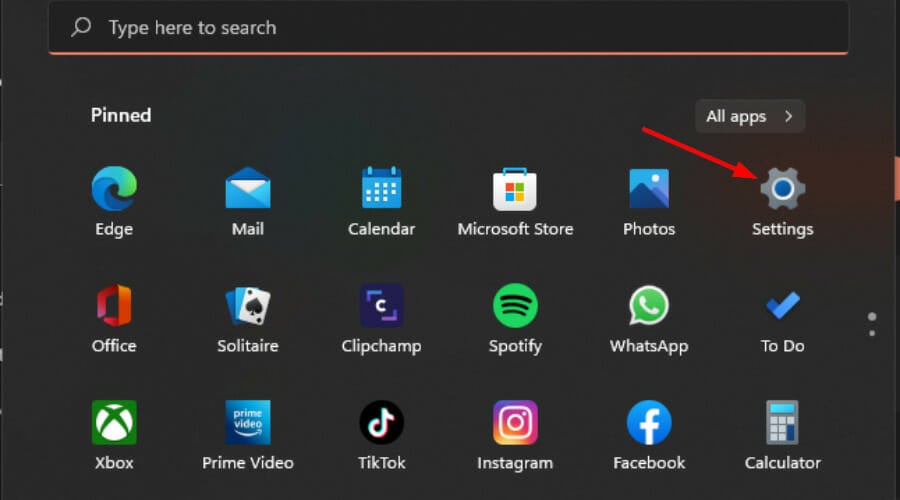
-
Clicca su App nel pannello a sinistra e poi App e funzionalità nel pannello a destra.
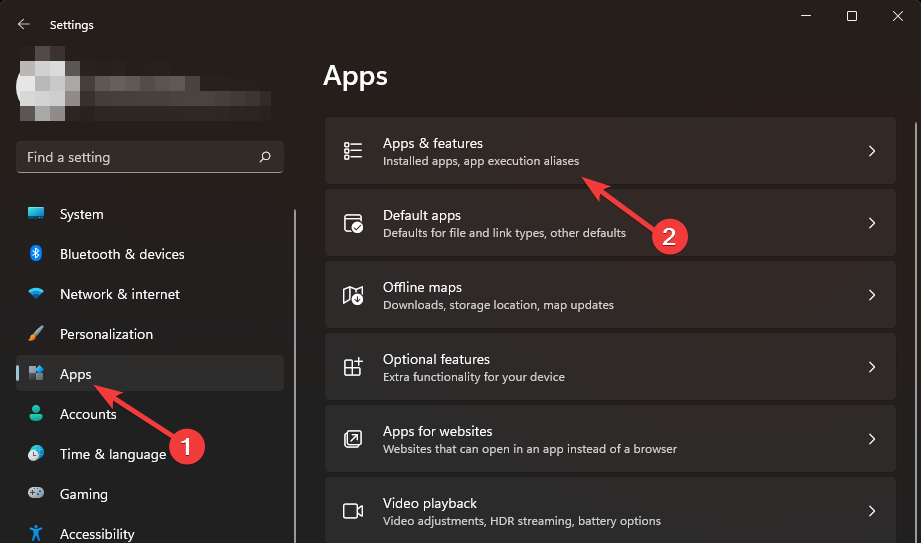
- Individua l’app Pannello di controllo NVIDIA.
-
Clicca su Ripara.
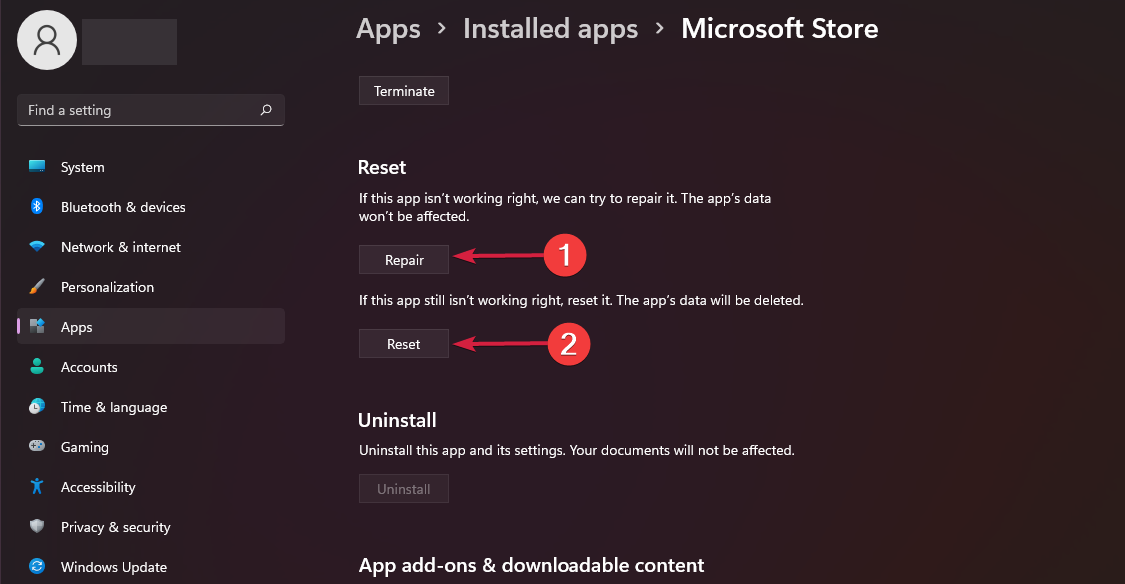
- Torna indietro e clicca su Reimposta se l’opzione di riparazione è fallita.
Ricorda che il ripristino riporta l’app alle impostazioni predefinite, quindi se questo risolve lo schermo nero su DirectX 12, puoi iniziare a riattivare le impostazioni una alla volta fino a trovare il colpevole. Abbiamo le migliori impostazioni di DirectX 12 che garantiscono prestazioni elevate, quindi non perdertelo.
Puoi anche provare a reinstallare DirectX 12 e vedere se il problema dello schermo nero persiste. A volte l’app è difettosa e ha solo bisogno di un ripristino.
Questo è tutto da parte nostra, ma ci piacerebbe sapere di altre soluzioni che hanno funzionato per te ma che mancano dalla nostra lista. Faccelo sapere nei commenti qui sotto.













